Un utilizator ar putea dori să ascundă bara de activități din mai multe motive. De exemplu, utilizatorii care execută Windows 7 pe un laptop sau un laptop cu un ecran mic ar putea dori să obțină mai mult spațiu de lucru ascunzând temporar bara de activități. Utilizatorii care nu utilizează bara de activități de multe ori, de asemenea, ar putea dori să-l ascundă.
Ascunderea barei de activități nu a reprezentat niciodată o problemă în Windows. Toate versiunile recente de Windows oferă o opțiune de ascundere a barei de activități.
Știm cu toții cum să ascundem bara de activități Windows 7, permițând opțiunea Auto-ascund opțiunea bara de activități prezentă în proprietățile din meniul Start. Dacă ascundeți bara de activități, veți putea naviga cu mai multe zone de ecran. Dar este o sarcină plictisitoare de a deschide și de a schimba setările din nou și din nou. Nu ar fi minunat dacă ar exista o comandă rapidă de la tastatură pentru a afișa sau a ascunde bara de activități?

Da, un utilitar gratuit numit Taskbar Hider este acum disponibil pentru a ascunde rapid sau a afișa bara de activități cu o comandă rapidă de la tastatură. Taskbar Hider este un utilitar mic pentru Windows 7 și, de asemenea, Windows 8 pentru a crea o tastă personalizată pentru a afișa / ascunde bara de activități. Utilitatea este foarte simplă și ușor de utilizat.
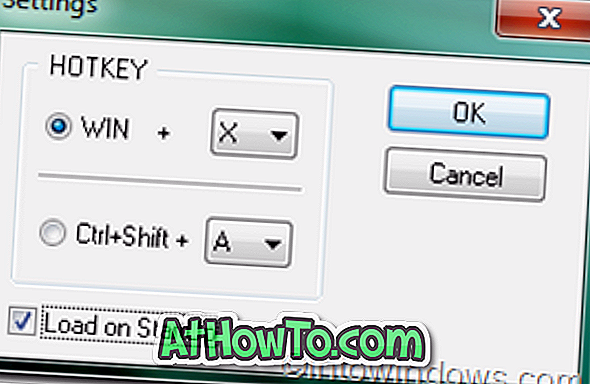
Descărcați, extrageți și rulați acest utilitar pentru a vedea o pictogramă Taskbar Hider din tava de sistem. Puteți utiliza tastele implicite Windows + X pentru a ascunde / afișa bara de activități. Dacă doriți să creați o comandă rapidă personalizată, faceți clic dreapta pe pictograma Taskbar Hider și selectați setările.
Related: Afișează bara de activități în ecranul de pornire Windows 8 și fixează aplicațiile în bara de activități din Windows 8.
Sub setări, puteți atribui propriile taste ca tastă rapidă pentru a efectua această sarcină. În mod prestabilit, Taskbar Hider nu se va încărca la pornirea Windows. Deschideți setările Hider din bara de activități și apoi activați Încărcare la pornire pentru a încărca acest utilitar la star-tup. Doriți să optimizați și să personalizați bara de activități după preferințele dvs.? Vă recomandăm să verificați funcția Tweaker. Verificați 7 instrumente gratuite pentru a personaliza și personaliza Ghidul bara de activități Windows 7 ar putea să vă intereseze, de asemenea.
Descărcați Taskbar Hider













